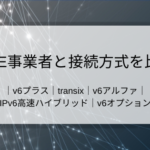ドコモのスマートフォンをSIMロック解除して、ワイモバイルのSIMカードを挿したのに使えない。
それはAPNの設定ができていないからかもしれません。
ワイモバイルから指定されたAPNがありますので、その情報を設定すればSIMロックを解除したドコモのスマートフォンでもワイモバイルのSIMカードで利用できるようになります。
この記事ではSIMロック解除したドコモのスマートフォンに ワイモバイル用のAPNの設定をする手順を説明します。また、ドコモのスマートフォンでワイモバイルのキャリアメールを受信する方法も紹介します。
この記事を読めば、SIMロック解除されたドコモのスマートフォンにワイモバイルのSIMを挿して利用することができるようになります。
タップできる目次
ドコモのスマートフォン(Android)にワイモバイルのAPNを設定する
まず、SIMロックを解除したドコモのスマートフォンにワイモバイルのSIMカードを挿します。
ドコモのスマートフォンのSIMロックの解除がまだの方はこちら
次に、そのスマートフォンでAPNの設定画面を開きます。
「設定」のアイコンから「その他」 → 「モバイルネットワーク」 → 「アクセスポイント名」と進みます。
APNの画面に移動したら画面右上のメニュー項目をタップし、「新しいAPN」を選択します。
アクセスポイントの編集の画面に移動したら、以下の情報を入力します。
| 名前 | Y!mobile APN |
| APN | plus.acs.jp |
| ユーザー名 | ym |
| パスワード | ym |
| MCC | 440 |
| MNC | 20 |
| 認証タイプ | CHAP |
| MMSC | http://mms-s |
| MMSプロキシ | andmms.plusacs.ne.jp |
| MMSポート | 8080 |
| APNタイプ | default,mms,supl,hipri |
入力ができたら画面右上の保存の項目をタップします。
APNの画面に戻りますので、さきほど設定したAPNの設定にチェックをいれます。
これでネットに接続できるか確認して、接続できていれば設定完了です。
この手順はワイモバイルのホームページにも「SIMフリースマートフォンをワイモバイル回線で通信するための設定」として掲載されています。
ドコモのスマートフォンでワイモバイルのメールを受信する方法

「CosmoSia」というメールアプリが設定も簡単で使いやすいです。
簡単設定でキャリアのメールとショートメールが受信できるようになります。
設定方法はこちらの記事で紹介しています。
まとめ
関連記事
ワイモバイルのスマートフォンをSIMロック解除する方法はこちら
ドコモからワイモバイルへ乗り換えて節約したい方はこちら
SIMカードって何?という方はこちら